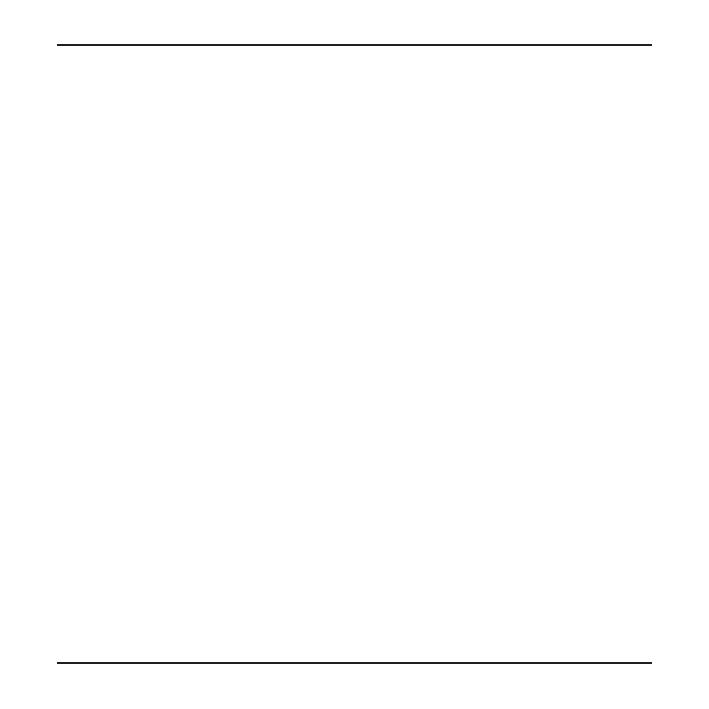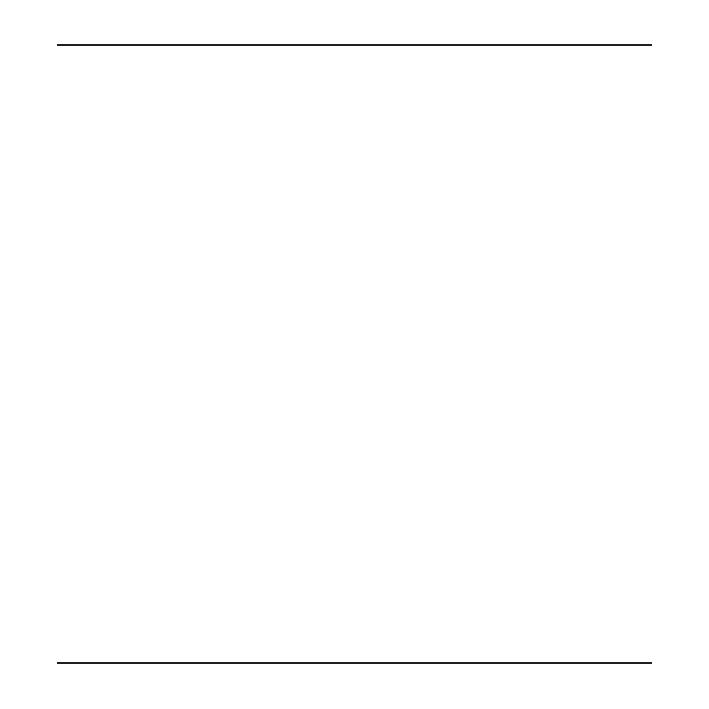
1
Знакомство с устройством ...................................................................................................................................................2
Кнопка включения ...........................................................................................................................................................3
Функциональные кнопки .............................................................................................................................................4
Системные значки ............................................................................................................................................................5
Светодиодные индикаторы .........................................................................................................................................6
Установка карты памяти ........................................................................................................................................................7
Использование устройства в автомобиле ...................................................................................................................8
Подключение к внешним устройствам ...................................................................................................................... 10
Подключение к компьютеру ....................................................................................................................................10
Подключение к устройству высокой четкости (HD) .................................................................................... 10
Oсновы управления ..............................................................................................................................................................11
Включение и выключение видеорегистратора .............................................................................................11
Установка даты и времени ........................................................................................................................................11
Запись в режиме движения ...................................................................................................................................... 12
Запись в режиме парковки ....................................................................................................................................... 13
Режим фотосъемки ....................................................................................................................................................... 14
Воспроизведение .......................................................................................................................................................... 14
Предупреждения о камерах контроля скорости .................................................................................................. 16
Добавление камеры слежения ...............................................................................................................................17
Настройка системы ...............................................................................................................................................................19
Меню настроек ...............................................................................................................................................................19
MiVue Manager .........................................................................................................................................................................22
Установка MiVue Manager .......................................................................................................................................... 22
Воспроизведение записанных файлов .............................................................................................................. 22
Дополнительные сведения ............................................................................................................................................... 25
Меры предосторожности и предупреждения ............................................................................................... 25
Меры предосторожности ..........................................................................................................................................25
Сведения о системе GPS (Только для модели с функцией GPS) ............................................................. 26
Правила работы с устройством ..............................................................................................................................27
Нормативная информация (Регулирующие нормы) ................................................................................... 28
WEEE ЭЛЕКТРОННЫЕ ОТХОДЫ ................................................................................................................................29
Содержание